Содержание
Зачем нужно привязывать дополнительный домен?
При регистрации в системе JustClick Вы получаете домен вида вашлогин.justclick.ru для всех страниц магазина и мини-сайта. Однако, часто встречаются ситуации, когда требуется:
- соблюсти «корпоративный дух» и сделать так, чтобы страницы магазина находились в адресном пространстве уже существующего вашего внешнего сайта;
- скрыть логин, фигурирующий в стандартном домене от JustClick;
- привязать домен к магазину для того, чтобы его проще одобрили в какой-то платежной системе;
- привязать личный домен для того, чтобы пройти модерацию на рекламных площадках;
- добавить отдельный домен для альтернативного магазина.
Во всех перечисленных ситуациях в качестве решения подойдет привязка дополнительного домена к вашему аккаунту JustClick. И тогда посетители будут видеть красивый адрес вида shop.yoursite.com или moidomen.ru.
Если у Вас ещё нет собственного домена, и возникли затруднения с его приобретением, то рекомендуем ознакомиться со статьей «Где и как приобрести домен».
Обращаем внимание: если у вас уже есть сайт, который находится по адресу moidomen.ru, привязать его не получится — в противном случае существующий сайт пропадет! Поэтому нужно выбрать либо свободный домен 2-го уровня moidomen2.ru, либо новый неиспользованный ранее поддомен (домен 3-го уровня), вида: shop.moidomen.ru.
Подключение (настройка) домена
Добавить новый домен в список ваших доменов можно в любое время. Для этого перейдите в раздел Сайт — Настройки:
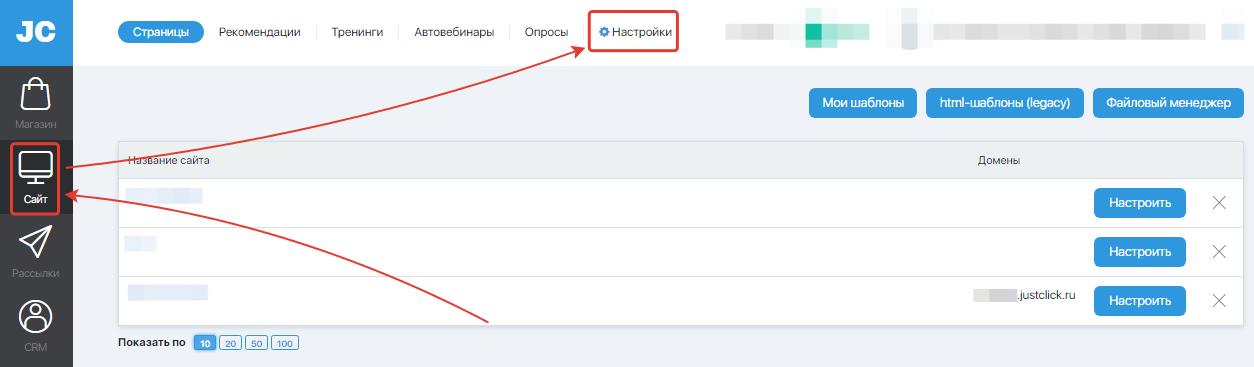
Затем нажмите на «Подключение домена», введите имя домена и нажмите «Далее». Например, если вы выбрали shop.moyblog.com, то именно это и введите в поле проверки, если vashdomen.ru, то также вводите именно эту запись.
Далее в открывшемся окне сервис покажет вам сообщение с инструкцией о том, что нужно сделать, чтобы подключить домен. Нажмите на кнопку «Получить настройки DNS для вашего домена».
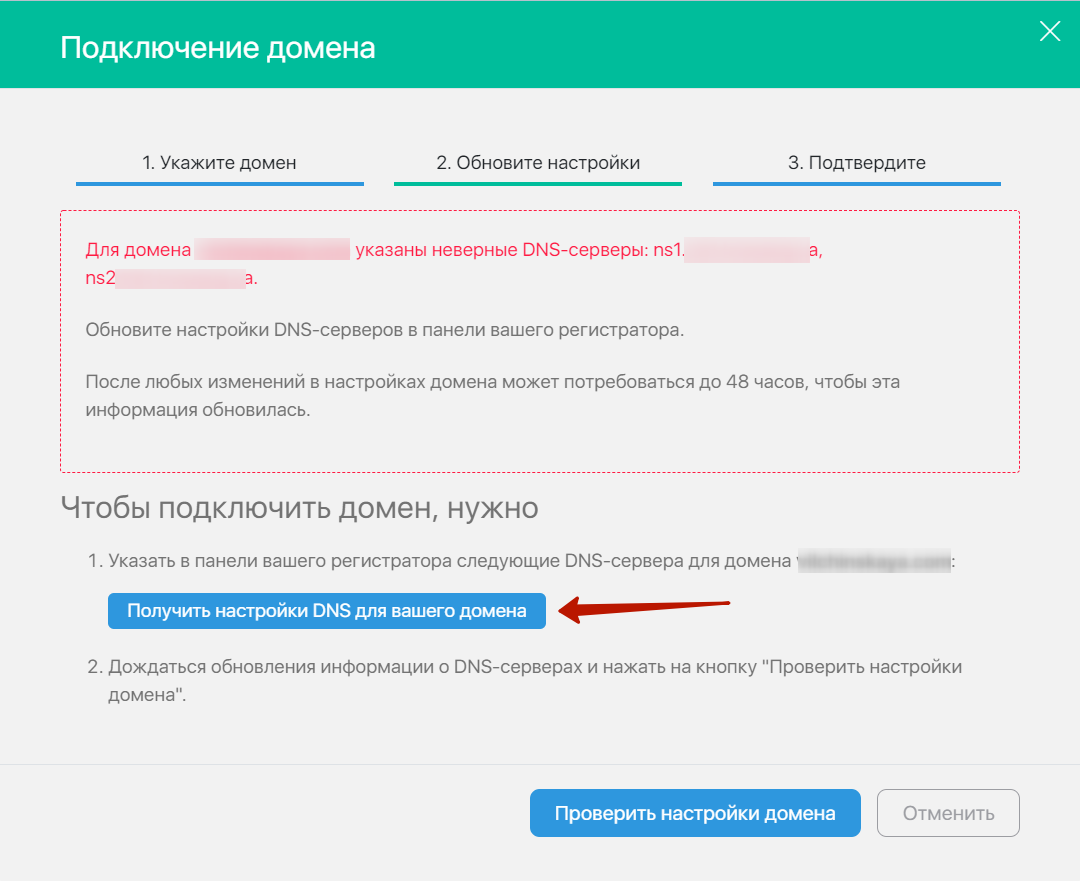
После этого отобразятся записи, которые нужно внести в настройки вашего домена.
Обратите внимание: если сообщение внутри кабинета покажет вам другие записи (не такие, как на скриншоте), в настройках домена нужно внести именно те записи, которые покажет сообщение.
Если на вашем домене НЕТ сайта (свободный домен 2-го уровня вида moidomen.ru), то для редактирования настроек домена войдите в панель управления DNS у вашего регистратора домена (регистратор домена — это сервис, в котором вы покупали сам домен).
Войти в панель управления DNS помогут инструкции на сайтах самих регистраторов:
REG.RU
NIC.RU (RU-CENTER)
Если вы пользуетесь услугами другого регистратора и не можете найти нужную вкладку в личном кабинете — обратитесь в поддержку регистратора за помощью.
Если на вашем домене ЕСТЬ сайт (привязываем поддомен вида shop.moidomen.ru), то для редактирования настроек домена войдите в панель управления DNS на вашем хостинга (хостинг — это сервис, в котором находится вас сайт на основном домене).
В зависимости от хостинга данный раздел может называться по-разному: «Управление DNS», «Редактор DNS», «DNS-мастер», «DNS-сервер» или «DNS-зоны».
Обратите внимание: если у вас на этом хостинге размещены несколько сайтов и несколько доменов, — выберите именно тот, который вы хотите редактировать.
Если вы не можете найти нужный раздел или опасаетесь что-то повредить — обязательно проконсультируйтесь у поддержки вашего хостера, скопировав им текст сообщения с настройками, которые предложил вам сервис.
Некоторые хостеры в принципе запрещают создание поддоменов со стороны пользователя. Для создания поддомена в этом случае так же обратитесь в поддержку хостера для создания домена по этой инструкции с их стороны.
После завершения настройки домена у регистратора (хостера) через некоторое время можно будет активировать домен:
Проверять имеет смысл через 2-4 часа после изменения настроек у домена и далее с таким же интервалом. Максимальный срок ожидания — 48 часов. Данный процесс не зависит от нас, к сожалению.
После того, как записи обновятся на всех сетевых устройствах и домен успешно активируется вы увидите такое сообщение:
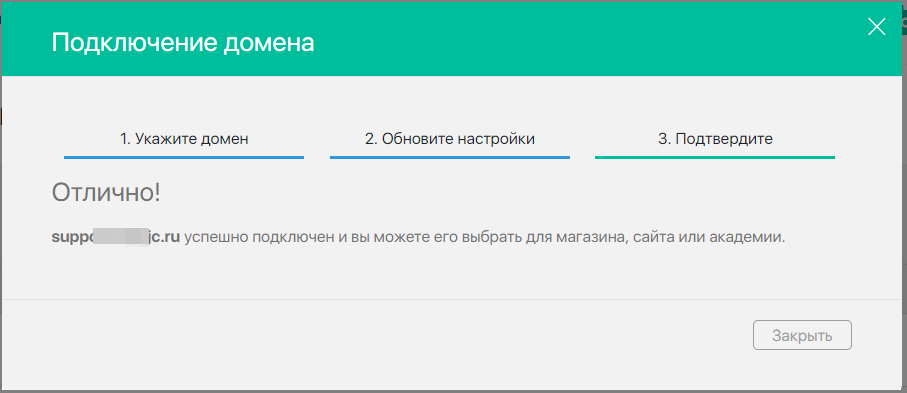
Работа с подключенным доменом в JustClick
Как сделать, чтобы страницы магазина открывались на собственном домене?
Для смены основного домена для магазина необходимо:
- перейти в раздел «Сайт — Настройки» и нажать на кнопку «Домены»,
- прокрутить страницу вниз и найти таблицу с доменами,
- поставить маркер напротив нужного домена в столбце «Магазин».
Как разместить страницы на дополнительном домене?
После того, как к личному кабинету был прикреплен новый домен, возникает вопрос, как прикрепить его к страницам сайта.
Для этого необходимо перейти в раздел «Сайт — Страницы». Здесь по умолчанию при создании аккаунта добавлен «Основной сайт», страницы которого открываются на стандартном домене вида вашлогин.justclick.ru.
Далее возможны два варианта действий:
Вариант 1.
Если в «Основном сайте» уже созданы страницы, которые теперь нужно настроить на новый прикрепленный домен, то отредактировать нужно именно его, т.е. нужно нажать на кнопку «Настроить» напротив названия «Основной сайт».
Вариант 2.
Если в уже созданных сайтах страницы должны остаться на прежних доменах, а на новом домене нужно создать другие страницы, в этом случае необходимо создать новый сайт, нажав на кнопку «Добавить сайт».
Дальнейшие действия идентичны для обоих вариантов:
- на открывшейся вкладке «Основные параметры» в поле «Домены» нажать на пустое место и выбрать из выпадающего списка нужный домен,
- сохранить изменения.
При нажатии ссылки «Привязать новый домен», откроется раздел добавления домена.
Редактор DNS для привязанных доменов 2 уровня.
Перейдите в раздел Сайт — Настройки:
По клику на название домена 2 уровня в статусе Активный, открывается страница Редактор DNS, где можно добавить/изменить записи домена. Чаще всего это бывает необходимо, если нужно на подключенном домене настроить доменную почту с помощью сервисов от Яндекс или Mail.ru.
При первом открытии редактора dns для домена вы увидите окно загрузки данных. Нужно подождать, пока данные обновятся (максимум 1-2 минуты) и затем уже сможете приступить к добавлению нужных вам записей.
Для добавления новой записи нажмите на «Добавление записи».
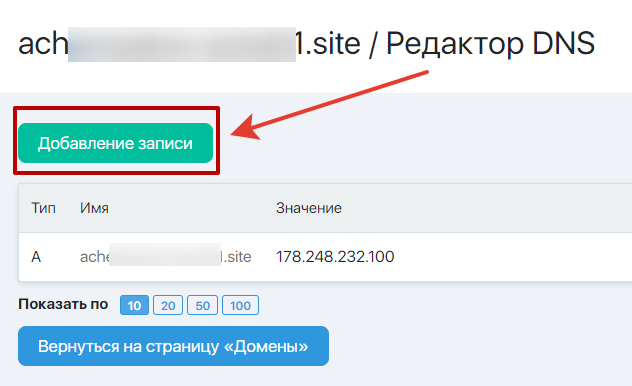
Выберите нужный Вам тип записи, укажите ее значение и нажмите на «Добавить запись».
- A
- AAAA
- MX
- TXT
- CNAME
Специфические вопросы.
Этот постоянно обновляющийся раздел отвечает на специфические (но распространенные) вопросы многих наших клиентов. Если темы вопросов вам не близки, знакомиться с данным разделом вам не обязательно.
Можно ли подключить кириллический домен?
Да, кириллические домены работают так же, как и обычные.
Единственное отличие возникает при добавлении домена в аккаунт — домен необходимо перевести в Punycode («пуникод»). Это можно сделать с помощью любого специального сервиса в Интернете, например: https://r01.ru/domain/whois/instruments/converter.php
В результате преобразования вместо привычного кириллического домена получится набор латинских букв, цифр и символов. Именно это и нужно ввести в окошко проверки домена в личном кабинете JustClick.
Для примера возьмем домен «самый-лучший-домен.рф«.
После преобразования в пуникод получилось: xn——6kcsfpfcqhhnk6a9a5dr2c.xn--p1ai
В окошко проверки домена вставляем домен в пуникоде и жмём «Проверить»:

Для чего нужна AAAA-запись и как ее можно использовать?
АААА-запись также как и А-запись позволяет перенаправить/делегировать домен. Данный стандарт (IPv6 адреса) появился из-за того, что IPv4 адреса начинают заканчиваться.
Если ваш домен делегирован в JustClick, то для такого домена указывать АААА-запись не нужно, т.к. в сервисе (и даже у многих интернет-провайдеров) нет поддержки IPv6-адресов. Поэтому для корректной работы домена, привязанного к вашему аккаунту, нельзя указывать АААА-запись (а если она была указана ранее, нужно удалить ее).
Проверить, есть ли у вашего домена АААА-запись можно по ссылке https://toolbox.googleapps.com/apps/dig/#AAAA/
Удалить запись можно либо через регистратора вашего домена (если запись указывалась через него), либо через редактор dns домена в вашем аккаунте justclick.ru (если вы самостоятельно прописывали в редакторе эту запись для своего домена).
Также мы не рекомендуем использовать АААА-запись для того, чтобы перенаправить домен, делегированный в JustClick, на сторонние сервера. В этом случае правильно будет:
1) удалить домен из своего аккаунта;
2) через регистратора домена изменить делегирование с серверов justclick.ru на нужные вам сторонние сервера.
Единственная ситуация, в которой может быть полезным добавление АААА-записи — это, если домен у вас делегирован в JustClick, а поддомен на нем вам нужно делегировать на сторонние сервера. В таком случае вы можете добавить эту запись для привязанного домена через редактор dns в вашем аккаунте.
Как привязать поддомен пользователям хостинга Timeweb.com
Если ваш основной домен находится на хостинге Timeweb.com, то вам необходимо сделать настройки, описанные ниже.
Шаг 1.
Переходим в кабинет Timeweb в раздел «Управление поддоменами»

Шаг 2.
Создаем новый поддомен для вашего основного адреса.
Для примера возьмем домен: complessons.com, для которого мы создаем поддомен test.complessons.com
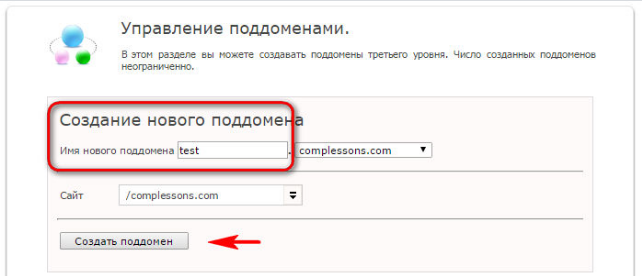
Шаг 3.
Возвращаемся в главное меню и переходим в раздел «Настройки DNS»

Шаг 4.
Выбираем новый адрес поддомена (test.complessons.com) и из 3х вариантов ставим точку на пункте «Каноническое доменное имя (CNAME) …»

Шаг 5.
Вставляем в поле «CNAME» значение «justclick.ru» (без кавычек). Сохраняем настройки.
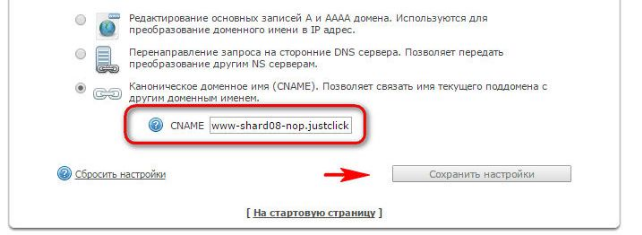
Шаг 6.
Добавляем домен в личный кабинет JustClick (ссылка на блок «Добавление настроенного домена в личный кабинет JustClick»)
Почему не работает форма подписки/заказа при включенной рекапче?
Если форма подписки/заказа вставлена на странице внешнего домена и при этом в настройках CRM включена авторская рекапча, то в настройках рекапчи нужно обязательно добавить домен страницы, на которую добавляется форма, иначе форма работать не будет.

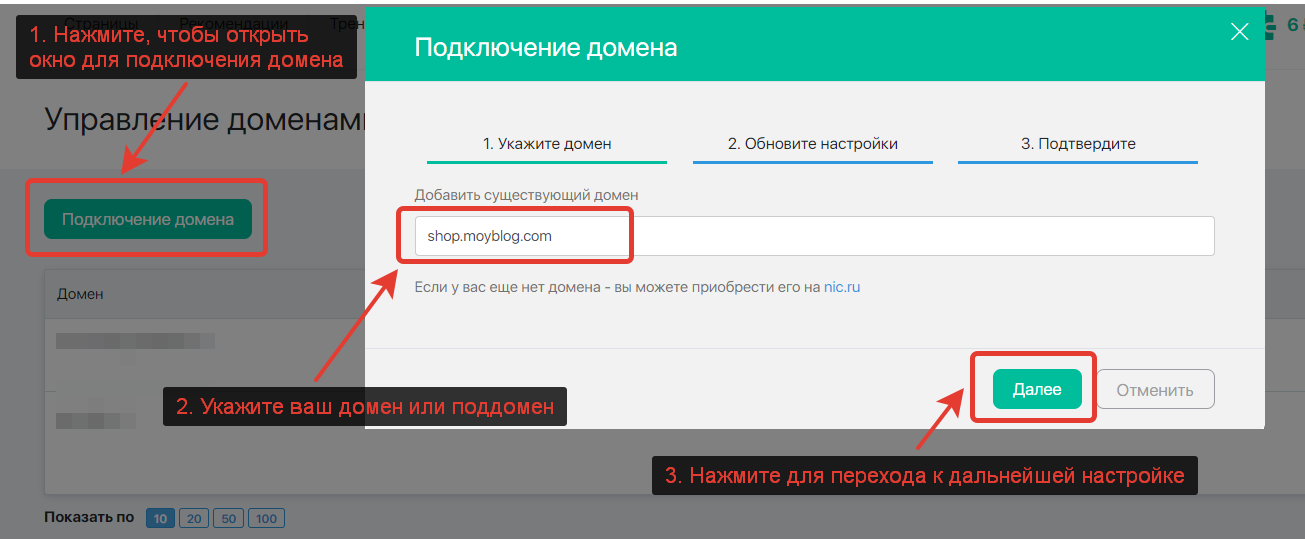
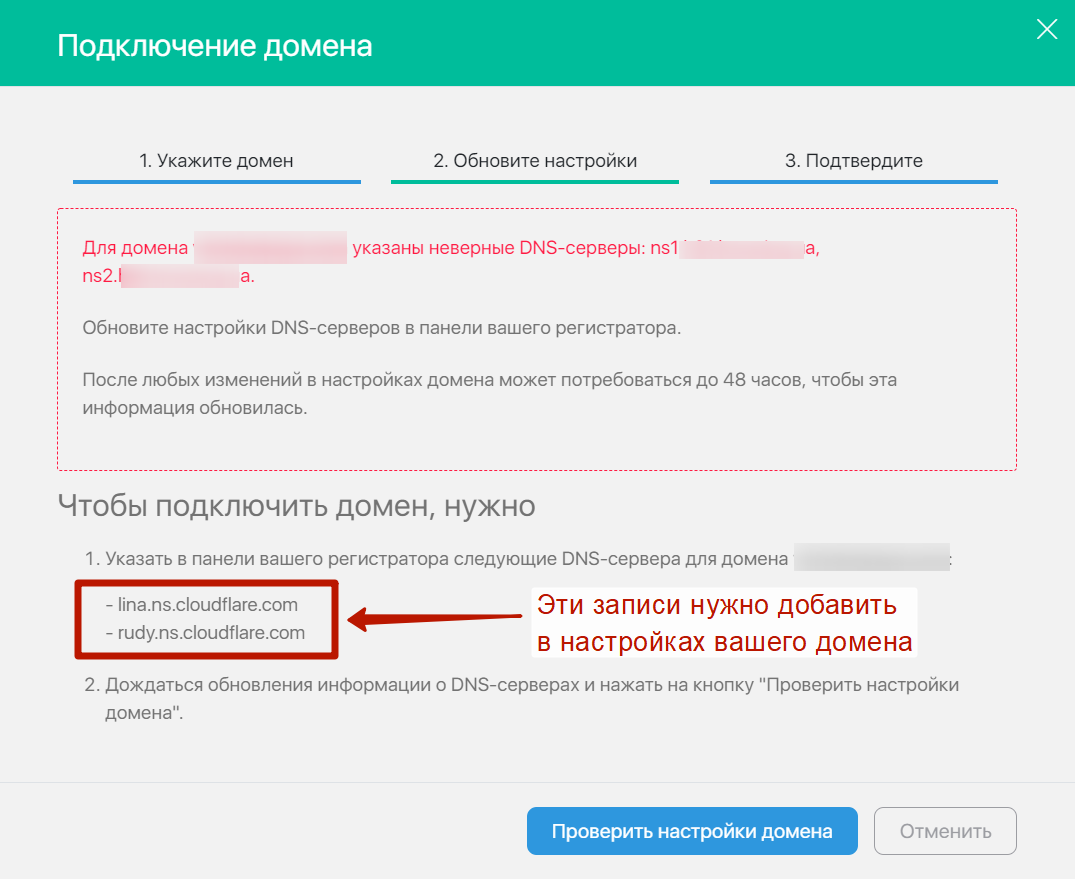



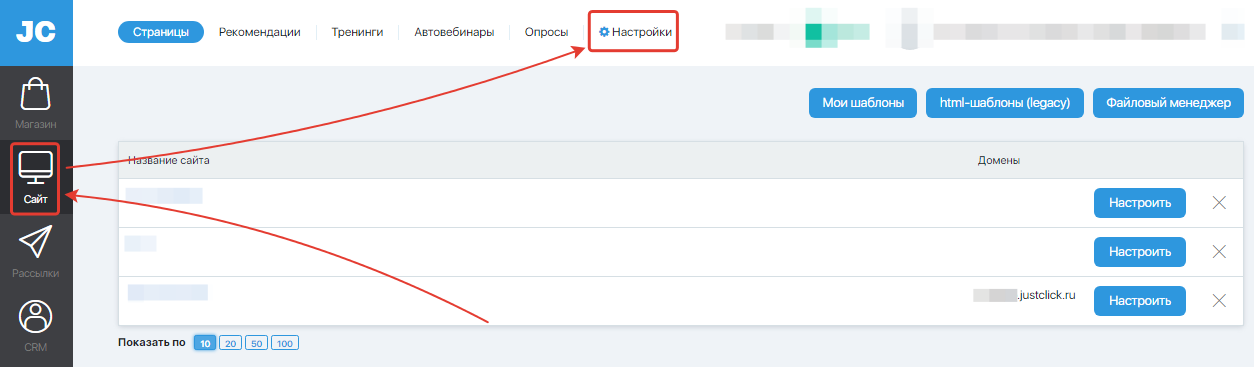
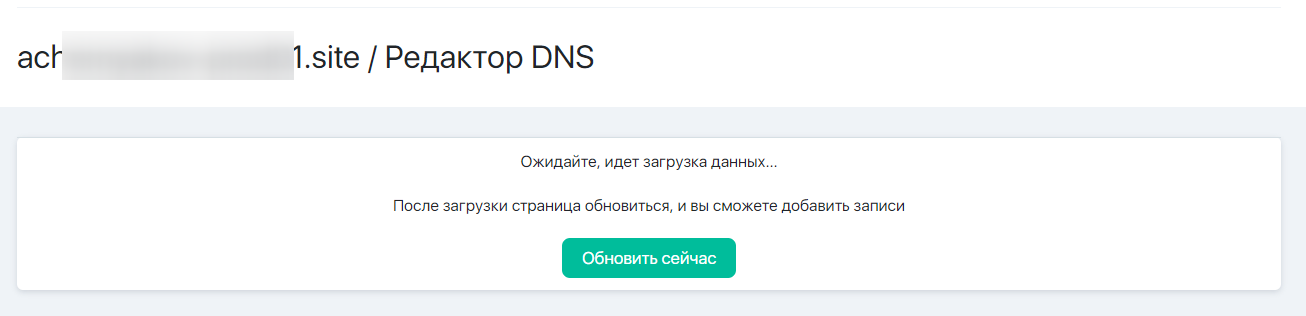
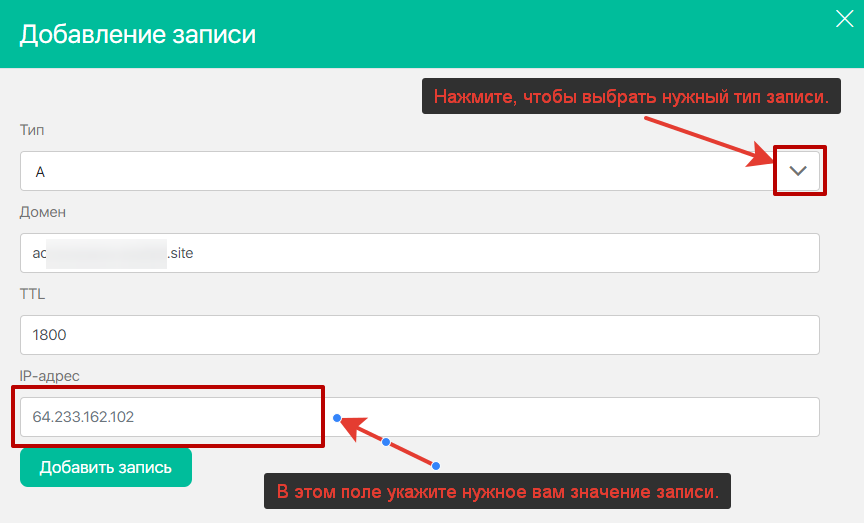

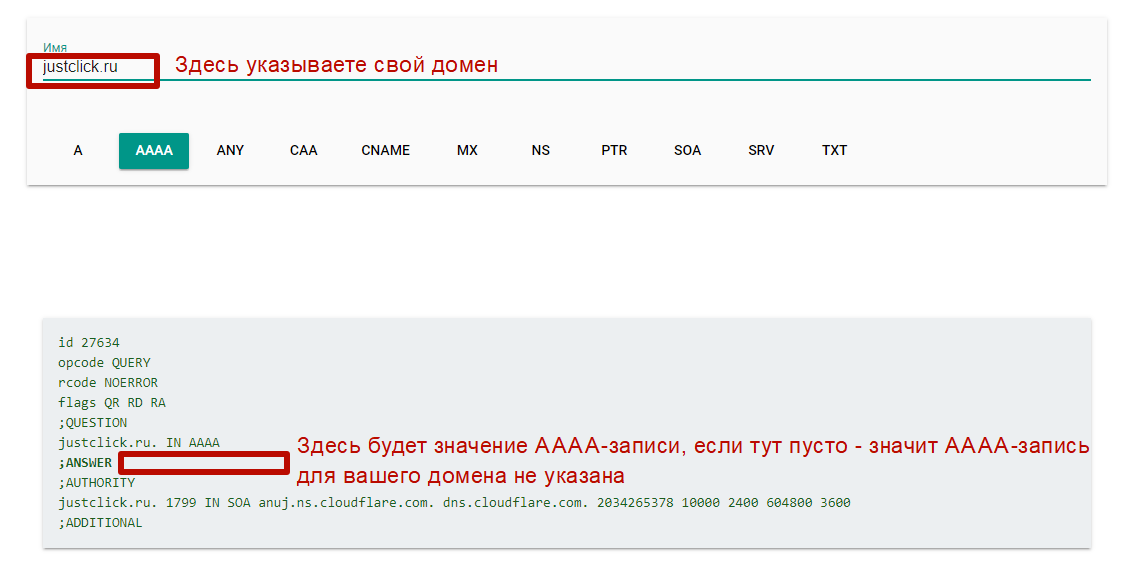


 (28 оценок, среднее: 3,93 из 5)
(28 оценок, среднее: 3,93 из 5)